4.11.14.6.3 Histórico de Procesos |
La pantalla de Histórico de procesos muestra los siguientes campos:
- [Nº Proceso] Campo numérico que indica el número de proceso asignado al ejecutar.
- [Estado] Estado del proceso, puede estar finalizado o pendiente de finalizar.
- [Nº Incidencias] Número de incidencias producidas en la ejecución del proceso.
- [Tipo Carga] Tipo de carga (total o parcial) elegido en la ejecución del proceso.
- [Expediente desde] Cuando se lanza un proceso parcial, este campo indica el número de expediente seleccionado desde el cual comience el proceso.
- [Expediente hasta] Cuando se lanza un proceso parcial, este campo indica el número de expediente seleccionado hasta el cual se ejecutó el proceso.
Estos campos disponen de Caja de texto para filtrado.
- [Observaciones] Indica las posibles observaciones grabadas en la ejecución del proceso.
- [Fecha Inicio] Fecha en la que se inicia el proceso.
- [Fecha Fin] Fecha en la que finaliza el proceso.
- [Usuario Alta] Código del usuario que ejecuta el proceso. Este campo dispone de
- Caja de texto para filtrado.
- [Fecha Alta] Fecha en la que el usuario ejecuta el proceso.
- [Cancelar] Marcas de borrado físico que sólo estarán activas si el [Estado] = “En proceso”, para seleccionar un proceso en curso que no finaliza y así pararlo.
Esta pantalla contiene las siguientes Funcionalidades:
A) Excel:
Será posible exportar al PC del usuario, en un archivo formato tabla Excel, la información que muestra el Histórico de Procesos pulsando el botón .
.
B) Refrescar:
La pantalla dispone de un botón  en la esquina superior derecha, que actualizará el histórico haciendo que muestre los procesos ejecutados a tiempo real.
en la esquina superior derecha, que actualizará el histórico haciendo que muestre los procesos ejecutados a tiempo real.
C) Cancelar proceso:
La pantalla muestra un icono  que da la posibilidad de parar un proceso que ha quedado en Estado “En proceso” por algún motivo fuera del alcance de SGA y no finaliza, esto puede impedir que se ejecuten nuevos procesos y queden en cola, por lo que con esta funcionalidad se dará por finalizado (una vez que el proceso pase a estado “Finalizado” no se podrá eliminar). Su estado una vez cancelado será “Finalizado con errores”.
que da la posibilidad de parar un proceso que ha quedado en Estado “En proceso” por algún motivo fuera del alcance de SGA y no finaliza, esto puede impedir que se ejecuten nuevos procesos y queden en cola, por lo que con esta funcionalidad se dará por finalizado (una vez que el proceso pase a estado “Finalizado” no se podrá eliminar). Su estado una vez cancelado será “Finalizado con errores”.
Habrá que seleccionar previamente el proceso por medio de su marca [Cancelar] y después pulsar el icono.
D) Ver Incidencias:
Se podrán consultar los errores y visualizar las incidencias que han hecho que un proceso no se haya finalizado correctamente.
En los registros cuyo campo [Nº Incidencias] sea distinto de cero, se podrá consultar dichas incidencias por medio del botón 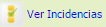 de la botonera de acción.
de la botonera de acción.
Se mostrará una pantalla de consulta con este aspecto:
Se mostrará la siguiente información:
- [Tipo] Icono triangular que informa del tipo de incidencia.
-  indica que es tipo error, no se insertará el registro en las tablas de destino.
indica que es tipo error, no se insertará el registro en las tablas de destino.
-  indica que es tipo incidencia, el registro sí se inserta en tablas destino, pero no cumple todas las condiciones. Se indicará el motivo o la situación concreta.
indica que es tipo incidencia, el registro sí se inserta en tablas destino, pero no cumple todas las condiciones. Se indicará el motivo o la situación concreta.
- [Código] Código de la incidencia identificada.
- [Mensaje] Descripción de la incidencia asociado a código.
- [Error proceso] Descripción en detalle del error.
Tanto [Código] como [Error proceso] disponen de una
Caja de texto para filtrado.
Será posible exportar al PC del usuario, en un archivo formato tabla Excel, la información que muestra la pantalla de incidencias pulsando el botón .
.